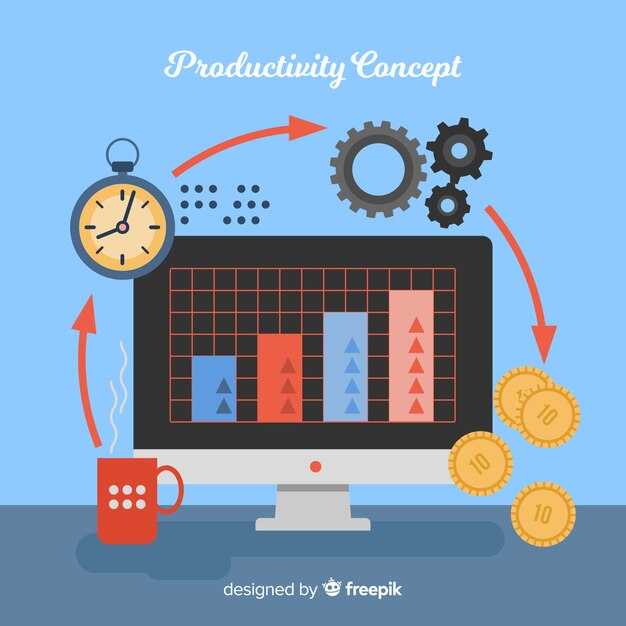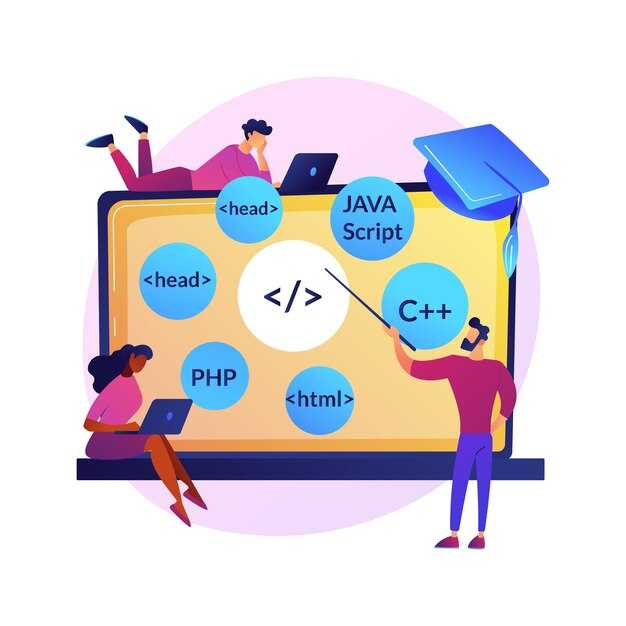Для создания мобильного приложения на Python используйте фреймворк Kivy. Он позволяет разрабатывать кроссплатформенные приложения для Android и iOS. Установите Kivy через pip командой pip install kivy. После этого создайте базовый файл main.py, где определите интерфейс и логику приложения. Kivy использует язык разметки KV для описания пользовательского интерфейса, что упрощает процесс разработки.
Чтобы собрать приложение для Android, воспользуйтесь инструментом Buildozer. Установите его командой pip install buildozer. Создайте файл buildozer.spec, где укажите параметры вашего приложения, такие как имя, версия и разрешения. Затем выполните команду buildozer -v android debug, чтобы скомпилировать APK-файл. Убедитесь, что у вас установлены необходимые зависимости, включая Java Development Kit (JDK) и Android SDK.
Для тестирования приложения на реальном устройстве подключите телефон к компьютеру через USB и включите режим отладки. Используйте команду adb install для установки APK-файла. Если вы разрабатываете для iOS, потребуется установить Xcode и использовать инструмент Kivy-iOS. Помните, что для публикации приложения в магазинах приложений необходимо зарегистрироваться как разработчик в Google Play и App Store.
Выбор инструмента для разработки мобильных приложений на Python
Для создания мобильных приложений на Python используйте фреймворк Kivy. Он поддерживает кроссплатформенную разработку, что позволяет создавать приложения для iOS и Android с одной кодовой базой. Kivy предоставляет готовые компоненты для интерфейса, такие как кнопки, текстовые поля и графические элементы, что упрощает процесс разработки.
Если вам нужна более высокая производительность и интеграция с нативными функциями устройств, обратите внимание на BeeWare. Этот инструмент позволяет создавать приложения с использованием нативных компонентов, что делает их более быстрыми и адаптированными под конкретные платформы. BeeWare также поддерживает Python полностью, включая стандартную библиотеку.
Для разработки приложений с упором на графику и анимацию подойдет Pygame. Хотя он изначально создавался для игр, его можно адаптировать для мобильных приложений с интерактивными элементами. Pygame требует дополнительных усилий для интеграции с мобильными платформами, но он идеален для проектов с уникальным визуальным стилем.
Вот краткое сравнение популярных инструментов:
| Инструмент | Преимущества | Недостатки |
|---|---|---|
| Kivy | Кроссплатформенность, готовые компоненты интерфейса | Ограниченная интеграция с нативными функциями |
| BeeWare | Использование нативных компонентов, полная поддержка Python | Более сложный процесс настройки |
| Pygame | Гибкость для графики и анимации | Требует дополнительных усилий для мобильной адаптации |
Выбирайте инструмент в зависимости от задач вашего проекта. Если вы только начинаете, Kivy станет оптимальным выбором благодаря своей простоте и универсальности.
Обзор библиотек и фреймворков
Для создания мобильных приложений на Python выберите Kivy. Эта библиотека поддерживает мультиплатформенность и позволяет разрабатывать приложения для Android, iOS, Windows, macOS и Linux. Kivy предоставляет готовые элементы интерфейса и поддерживает сенсорный ввод, что делает его удобным для мобильной разработки.
Если вам нужен более легкий подход, попробуйте BeeWare. Этот набор инструментов включает Toga для создания интерфейсов и Briefcase для упаковки приложений. BeeWare упрощает процесс разработки, особенно для начинающих, и позволяет создавать нативные приложения для разных платформ.
Для работы с графикой и анимациями используйте Pygame. Хотя он изначально создан для игр, его функциональность подходит для разработки интерактивных мобильных приложений. Pygame работает с Kivy, что расширяет возможности вашего проекта.
Если вы хотите интегрировать веб-технологии, обратите внимание на Flask или Django. Эти фреймворки помогут создать бэкенд для вашего приложения, а с помощью Kivy или BeeWare можно реализовать мобильный интерфейс.
Для тестирования и отладки используйте PyTest. Этот инструмент упрощает проверку кода и помогает находить ошибки на ранних этапах разработки. Он совместим с большинством библиотек и фреймворков, упомянутых выше.
Сравнение Kivy и BeeWare
Выберите Kivy, если вам нужна гибкость в создании пользовательских интерфейсов с поддержкой мультитач и кросс-платформенностью. Kivy использует собственный язык разметки KV для описания интерфейсов, что упрощает работу с графикой и анимациями. Он подходит для приложений с нестандартным дизайном, таких как игры или интерактивные инструменты.
BeeWare, с другой стороны, лучше подходит для разработки нативных приложений, которые выглядят и работают как встроенные в операционную систему. Он использует стандартные элементы интерфейса каждой платформы, что делает приложения более привычными для пользователей. Если ваша цель – создание бизнес-приложений или инструментов с минимальной адаптацией под разные платформы, BeeWare станет удачным выбором.
Kivy требует больше усилий для настройки внешнего вида под конкретную платформу, так как его интерфейсы универсальны. BeeWare автоматически адаптирует интерфейс под iOS, Android, Windows и другие системы, что экономит время. Однако, если вам нужна полная свобода в дизайне, Kivy предоставляет больше возможностей для творчества.
Оба фреймворка поддерживают Python, но Kivy больше ориентирован на графику и интерактивность, а BeeWare – на нативную интеграцию. Для новичков BeeWare может быть проще в освоении благодаря его подходу к использованию стандартных элементов интерфейса. Kivy, в свою очередь, потребует изучения его специфических инструментов, таких как язык KV.
Если вы планируете разрабатывать приложение с уникальным дизайном и мультимедийными функциями, выбирайте Kivy. Для создания нативных приложений с минимальными затратами на адаптацию под разные платформы лучше подойдет BeeWare.
Установка необходимых инструментов
Скачайте и установите Python с официального сайта python.org. Выберите версию 3.9 или выше, чтобы обеспечить совместимость с современными библиотеками. Во время установки отметьте галочкой пункт Add Python to PATH для удобства работы с командной строкой.
Для создания мобильного приложения используйте фреймворк Kivy. Установите его через pip, выполнив команду: pip install kivy. Если вы планируете разрабатывать приложения для Android, добавьте библиотеку Buildozer: pip install buildozer.
Настройте среду разработки. Установите Visual Studio Code или другой редактор с поддержкой Python. Для отладки кода добавьте расширение Python в выбранный редактор.
Для работы с Android SDK и эмуляторами установите Android Studio. В разделе SDK Manager загрузите последнюю версию Android SDK и инструменты командной строки. Убедитесь, что переменная среды ANDROIDSDK настроена корректно.
Проверьте работоспособность всех инструментов. Создайте простой проект на Kivy и попробуйте собрать его с помощью Buildozer. Это поможет убедиться, что всё настроено правильно.
Процесс разработки: от идеи до реализации
Сформулируйте четкую цель приложения. Определите, какую проблему оно решает и какие функции будут ключевыми. Например, если вы создаете приложение для заметок, решите, будут ли в нем функции синхронизации, поиска или напоминаний.
Создайте прототип интерфейса. Используйте инструменты вроде Figma или Adobe XD, чтобы визуализировать основные экраны. Это поможет понять, как пользователь будет взаимодействовать с приложением.
Выберите подходящий фреймворк для разработки. Для Python популярны Kivy и BeeWare. Kivy подходит для кроссплатформенных приложений, а BeeWare позволяет создавать нативные интерфейсы для iOS и Android.
Напишите код, разделяя его на модули. Например, отделите логику работы с данными от интерфейса. Это упростит тестирование и дальнейшую поддержку.
| Этап | Инструменты |
|---|---|
| Прототипирование | Figma, Adobe XD |
| Разработка | Kivy, BeeWare |
| Тестирование | Pytest, Unittest |
Протестируйте приложение на разных устройствах и операционных системах. Убедитесь, что интерфейс адаптируется под разные размеры экранов, а функции работают без сбоев.
Оптимизируйте код и уменьшите размер приложения. Убедитесь, что оно не потребляет слишком много памяти и работает быстро даже на старых устройствах.
Опубликуйте приложение в магазинах приложений. Для Google Play потребуется аккаунт разработчика, а для App Store – лицензия Apple Developer. Подготовьте описание, скриншоты и иконку, чтобы приложение выглядело привлекательно.
Соберите отзывы пользователей и обновляйте приложение. Добавляйте новые функции, исправляйте ошибки и улучшайте производительность на основе обратной связи.
Создание макета интерфейса приложения
Выберите библиотеку для создания интерфейса, например, Kivy или BeeWare. Kivy подходит для кроссплатформенных приложений, а BeeWare позволяет создавать нативные интерфейсы для iOS и Android. Установите выбранную библиотеку через pip, используя команду pip install kivy или pip install beeware.
Определите основные элементы интерфейса: кнопки, текстовые поля, изображения и списки. Для Kivy создайте файл с расширением .kv, где опишите структуру интерфейса. Например, для кнопки и текстового поля используйте код:
<BoxLayout>
<TextInput id="input">
<Button text="Отправить" on_press=app.send_data>
</BoxLayout>
Подключите макет к основному коду приложения. В Kivy используйте метод Builder.load_file для загрузки файла .kv. В BeeWare опишите интерфейс непосредственно в коде, используя виджеты, такие как Button и Label.
Проверьте отзывчивость интерфейса, адаптируя его под разные размеры экрана. Используйте свойства size_hint и pos_hint в Kivy для гибкого размещения элементов. В BeeWare применяйте контейнеры, такие как Box и Grid, для автоматического выравнивания.
Добавьте интерактивность, связав элементы интерфейса с логикой приложения. В Kivy используйте события, например, on_press для кнопок. В BeeWare определите обработчики событий в методах класса приложения.
Протестируйте макет на реальных устройствах или эмуляторах. Убедитесь, что интерфейс выглядит корректно и работает без задержек. Внесите правки, если элементы перекрываются или не реагируют на действия пользователя.
Сохраните макет в отдельном файле для удобства редактирования. Это упростит внесение изменений и поддержку приложения в будущем. Регулярно обновляйте интерфейс, учитывая отзывы пользователей и новые требования.
Написание кода: основные компоненты приложения
Создайте основной файл приложения, например, main.py, где будет находиться точка входа. Используйте библиотеку Kivy или KivyMD для разработки интерфейса. Эти библиотеки позволяют создавать кроссплатформенные приложения с минимальными усилиями.
- Импортируйте необходимые модули: Начните с подключения библиотек, таких как
kivy,kivy.uixилиkivymd. Например:from kivy.app import App from kivy.uix.button import Button - Создайте основной класс приложения: Наследуйтесь от
Appи определите методbuild, который возвращает корневой виджет. Пример:class MyApp(App): def build(self): return Button(text='Нажми меня') - Добавьте логику взаимодействия: Используйте обработчики событий, такие как
on_pressилиon_release, чтобы реагировать на действия пользователя. Например:def on_button_click(instance): print("Кнопка нажата!") button = Button(text='Нажми меня') button.bind(on_press=on_button_click)
Организуйте код в модули, чтобы упростить поддержку. Разделите интерфейс, логику и данные на отдельные файлы. Например, создайте папку screens для экранов приложения и utils для вспомогательных функций.
- Создайте файл
screens/main_screen.py: Определите класс для главного экрана, который будет содержать основные элементы интерфейса. - Добавьте файл
utils/helpers.py: Поместите туда функции, которые используются в нескольких частях приложения, например, для валидации данных или работы с API.
Используйте конфигурационные файлы для хранения настроек, таких как API-ключи или параметры интерфейса. Это упростит изменение параметров без необходимости редактирования основного кода.
Тестируйте приложение на разных устройствах, чтобы убедиться в корректной работе. Используйте эмуляторы или реальные устройства для проверки интерфейса и функциональности.
Тестирование приложения на реальном устройстве
Подключите телефон к компьютеру через USB-кабель и включите режим разработчика. Для этого перейдите в настройки устройства, найдите раздел «О телефоне» и несколько раз нажмите на номер сборки. В появившемся меню активируйте пункт «Отладка по USB».
Установите ADB (Android Debug Bridge) на компьютер, если он еще не установлен. Скачайте пакет с официального сайта Android Developer и добавьте путь к ADB в переменные среды вашей операционной системы. Это позволит использовать команды ADB из любой директории.
Запустите терминал или командную строку и выполните команду adb devices. Если устройство подключено правильно, вы увидите его идентификатор в списке. Это подтверждает, что компьютер распознал телефон.
Соберите приложение с помощью команды buildozer android debug или используйте Kivy Launcher для запуска Python-скриптов. После сборки установите APK-файл на устройство с помощью команды adb install имя_файла.apk.
Откройте приложение на телефоне и проверьте его работу. Убедитесь, что все элементы интерфейса отображаются корректно, а функционал работает без ошибок. Особое внимание уделите адаптации под разные ориентации экрана и размеры дисплея.
Протестируйте приложение в разных условиях: при слабом интернете, низком заряде батареи или с активными фоновыми процессами. Это поможет выявить скрытые баги и улучшить стабильность.
После завершения тестирования отключите режим разработчика, чтобы избежать случайных изменений в системе. Сохраните результаты проверок и внесите необходимые правки в код перед финальной сборкой.
Подготовка к публикации в магазинах приложений
Создайте аккаунт разработчика в Google Play Console или Apple Developer Program. Для регистрации потребуется оплатить взнос: $25 для Google Play и $99 для Apple App Store. Убедитесь, что у вас есть все необходимые данные, включая банковские реквизиты для получения доходов.
Подготовьте иконку приложения размером 1024×1024 пикселей. Используйте прозрачный фон и избегайте текста на иконке, чтобы она выглядела одинаково хорошо на разных устройствах.
Соберите скриншоты для магазина приложений. Для Google Play потребуется минимум 2 скриншота, для App Store – от 3 до 10. Сделайте их для разных ориентаций экрана (портретной и ландшафтной), если приложение поддерживает обе.
Напишите описание приложения. Укажите ключевые функции, преимущества и целевую аудиторию. Используйте короткие предложения и добавьте ключевые слова для улучшения поиска. Для App Store ограничение – 4000 символов, для Google Play – 80 символов в кратком описании и 4000 в полном.
Настройте категорию и возрастной рейтинг. Выберите подходящую категорию, например, «Образование» или «Игры». Для возрастного рейтинга заполните анкету в Google Play Console или используйте инструмент Apple для определения рейтинга.
Подготовьте файл APK (для Android) или IPA (для iOS). Убедитесь, что приложение соответствует требованиям магазинов. Проверьте его на наличие ошибок и протестируйте на разных устройствах.
Загрузите приложение в магазин. В Google Play Console добавьте APK-файл, в App Store Connect – IPA через Xcode или Transporter. Укажите все необходимые данные, включая цену и регионы распространения.
Дождитесь проверки. Google Play обычно проверяет приложение за несколько часов, App Store – от 1 до 3 дней. Если возникнут проблемы, исправьте ошибки и отправьте приложение на повторную проверку.
После одобрения опубликуйте приложение. Настройте дату и время релиза, если хотите запланировать его. Начните продвижение через соцсети, сайт и другие каналы, чтобы привлечь первых пользователей.